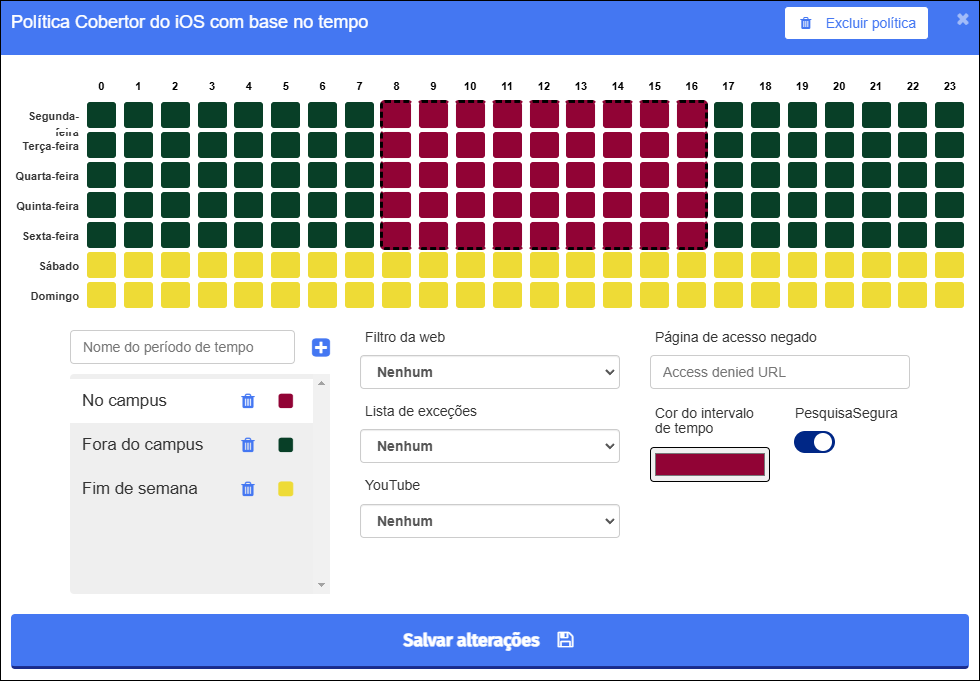Para criar uma política de filtragem no painel de administração do BMEE
Use políticas baseadas em tempo para ativar diferentes filtros em diferentes períodos de tempo. Por exemplo, você pode ativar um conjunto de filtros para o horário da manhã e ativar um conjunto diferente de filtros para o horário da tarde.
Nota
Você deve usar o Política geral baseada em tempo do iOS para filtragem de iPad.
Faça login no Painel de administração do Blocksi usando suas credenciais de administrador do Google ou da Microsoft.
Clique Filtragem de conteúdo a partir do Menu principal e, em seguida, clique em Políticas a partir de seu submenu. Políticas a tela é exibida.
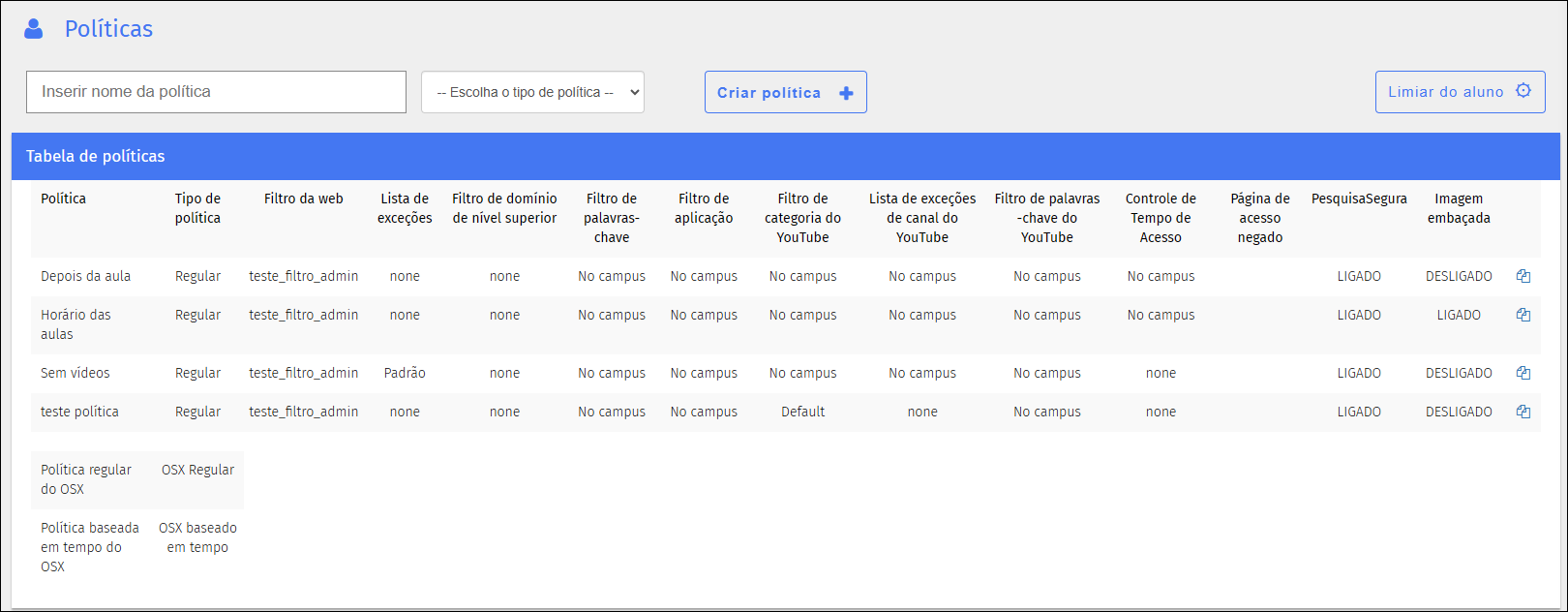
Digite o nome da política no campo Insira o nome da política campo de texto e selecione iOS Blanket baseado em tempo a partir do Escolha o tipo de política lista suspensa.
Clique Criar política +. A janela a seguir é aberta.
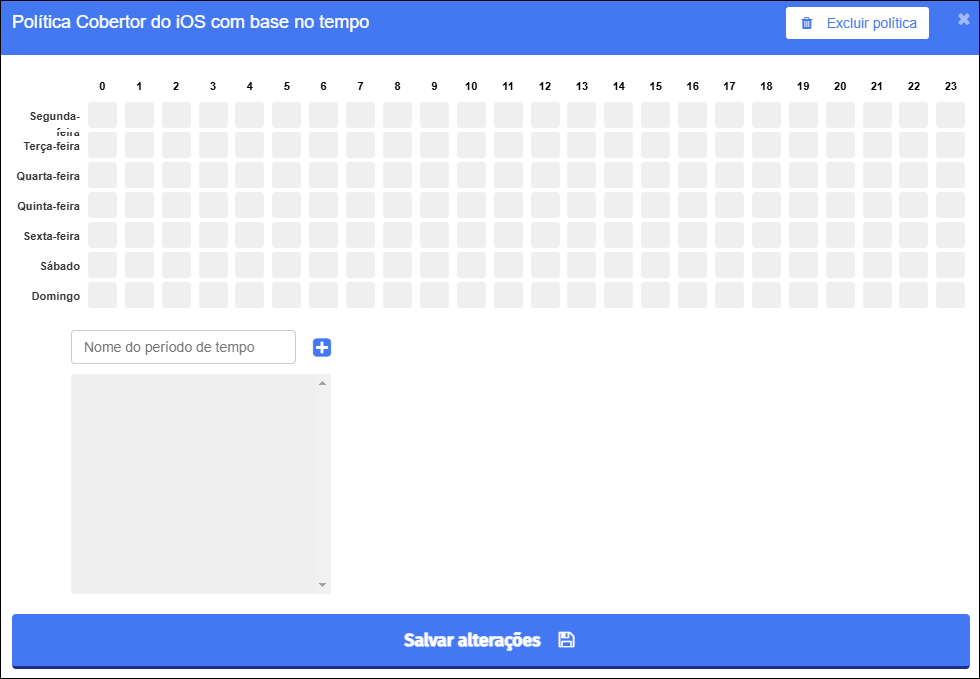
Digite o nome do período na Nome do período caixa de texto e clique no sinal azul de mais. Os seguintes campos adicionais são adicionados à janela.
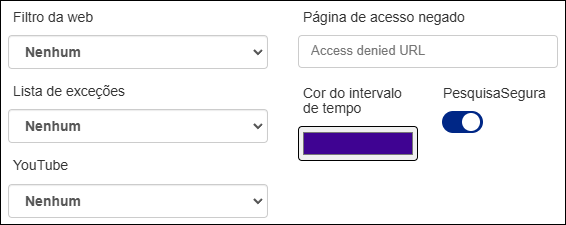
Selecione os filtros apropriados para adicionar ao período selecionado nas listas suspensas. Se você não quiser adicionar um filtro personalizado específico para uma categoria de filtro específica, selecione Nenhum.
Digite o URL no Acesse a página negada caixa de texto para direcionar os alunos para um URL específico (por exemplo, a página da web do seu distrito) quando o acesso a um site for negado. Se você ativar Solicitações de acesso, então a página padrão de acesso negado é usada. Se você não tiver um redirecionamento de URL específico, deixe essa caixa de texto vazia e ela exibirá a página padrão Blocksi Access Denied quando uma página bloqueada for
Indique a cor do intervalo de tempo no gráfico e se deseja ativar Pesquisa segura para esta política.
Selecione os horários na grade para os quais ativar essa política. Clique na caixa para a hora e o dia desejados ou pressione e segure o botão esquerdo do mouse e arraste por um intervalo de horas e dias. Solte o botão do mouse quando terminar.
Clique em Salvar alterações. A nova política aparece na Tabela de políticas.
Crie vários períodos de tempo, se necessário, em uma política, conforme desejar. Por exemplo, digamos que você queira criar períodos na escola, depois da escola e finais de semana. Abra a política e repita as etapas em Adicionando os períodos para cada período adicional a ser adicionado à política. O exemplo a seguir mostra uma política baseada em tempo que contém os três períodos mencionados anteriormente. Observe que cada período usa um esquema de cores diferente para indicar as horas e os dias aos quais ele se aplica. Escolha as cores que você deseja para representar os períodos de tempo que você cria.